Dodaj RunAs do menu kontekstowego Eksploratora w systemach Vista i Server 2008

Jako administrator domeny dla małego lub dużegokorporacji, NIGDY nie warto logować się jako administrator domeny (lub inny uprzywilejowany użytkownik), aby czytać wiadomości e-mail lub surfować po Internecie. W końcu, jeśli podniesiesz paskudny błąd / wirus z Outlooka lub Internet Explorera, twoje zalogowane poświadczenia będą mogły rozprzestrzeniać wirusa na każdy system w firmie. To nie jest dobra rzecz!
To tam polecenie RunAs (XP i serwer2003) przydał się przez lata. Możesz zalogować się jako użytkownik nieuprzywilejowany, ale jeśli musisz zrobić coś, co wymaga uprawnień administratora, możesz przytrzymać klawisz Shift i kliknąć prawym przyciskiem myszy aplikację w Eksploratorze Windows i uruchomić aplikację przy użyciu poświadczeń administratora.
Wraz z wydaniem systemu Windows Vista i serwera2008, wszystko się zmieniło. To prawda, że nadal możesz użyć RunAs.exe z wiersza polecenia, jeśli chcesz to zrobić za pomocą Eksploratora Windows. Na szczęście Mark Russinovich napisał nowe narzędzie o nazwie ShellRunAs, które dodaje funkcję RunAs do Eksploratora Windows.
Postępuj zgodnie z poniższą instrukcją krok po kroku, aby uruchomić ją na swoim pudełku:
Dodaj „Uruchom jako inny użytkownik” do menu kontekstowego Eksploratora Windows dla systemów Vista i Server 2008
1) Po tobie Ściągnij ShellRun Tak jak tutaj, skopiuj go do swojego Folder WindowsSystem32
2) Odługopis wiersz poleceń i Biegać: shellrunas / reg
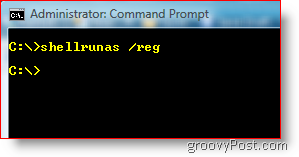
3) Kliknij dobrze aby potwierdzić Instalacja zakończona
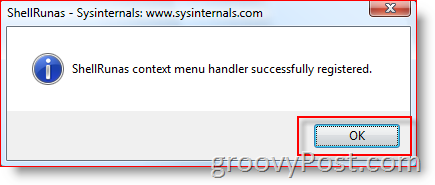
Aby przetestować, przytrzymaj wciśnięty klawisz SHIFT i kliknij prawym przyciskiem myszy aplikację. Powinieneś teraz zobaczyć „Uruchom jako inny użytkownik” w menu kontekstowym.
Przed:
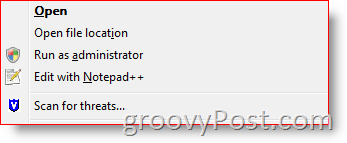
Po:
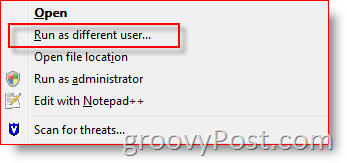
BARDZO Groovy małe narzędzie! Dzięki, Mark!
![Włącz obsługę bezprzewodowej sieci LAN w systemie Windows Server 2008 [instrukcje]](/images/windows-server/enable-wireless-lan-support-on-windows-server-2008-how-to.png)




![Aktualizacja Microsoft Virtual Server 2005 R2 SP1 [Alert wydania]](/images/virtual-server/microsoft-virtual-server-2005-r2-sp1-update-release-alert.png)

![Microsoft wydaje Windows Server 2008 RC0 [groovyNews]](/templates/tips/dleimages/no_image.jpg)


zostaw komentarz